Windows 8 introduce un nuevo tipo de aplicaciones, las aplicaciones estilo Metro o Modern UI según las últimas denominaciones de Microsoft. No son aplicaciones a las que estemos acostumbrados, al menos no en un ordenador. Por eso, en esta entrega de nuestro especial vamos a profundizar en cómo es y cómo funciona una aplicación Metro.
La interfaz de una aplicación Metro: las barras de herramientas y navegación
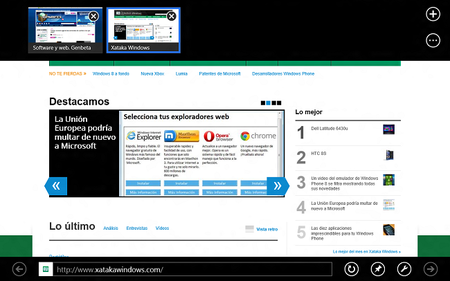
Internet Explorer Metro implementa las barras de navegación inferior y superior.
El concepto principal detrás de Metro es que lo más importante es el contenido. Por eso, en Windows 8 las aplicaciones tendrán más bien pocos controles en la interfaz, que se centrará en mostrarnos texto, vídeo, imágenes o lo que sea. Sin embargo, seguimos necesitando los controles, no podemos andar haciendo todo con gestos. Por eso, las aplicaciones Metro tienen ciertos elementos comunes de interfaz que nos ayudan a hacer ciertas tareas: el principal es la App Bar o la barra de herramientas.
Esta barra contiene todos los comandos que podemos usar en cada una de las pantallas de la aplicación, y lo más relevante de ella (y la principal diferencia con la de Windows Phone) es que es contextual, se adapta a lo que estamos haciendo.
La App Bar está oculta cuando estamos usando la aplicación y no aparecerá hasta que no deslicemos con el dedo desde la parte inferior de la pantalla. ¿La razón? Normalmente no necesitamos los comandos que están ahí, y molesta menos si está oculta y sólo la sacamos cuando sea necesario.
Sin embargo, hay algunas situaciones en las que sí necesitamos esa barra. Por ejemplo, cuando estamos seleccionando varios elementos lo más seguro es que queramos hacer algo con ellos: borrarlos, añadirlos a una carpeta... Por eso, cuando seleccionéis varios elementos aparece automáticamente la barra inferior, que tendrá los botones que necesitáis.
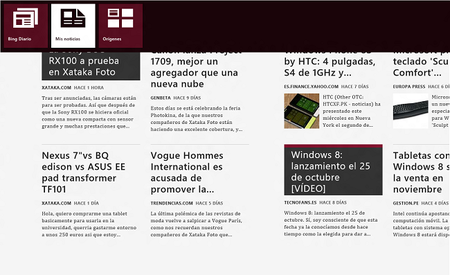
La aplicación de noticias usa la barra superior para navegar entre secciones.
Las aplicaciones también pueden incorporar una barra superior de navegación, que aparece al deslizar dede la parte superior de la pantalla. Esta barra nos permite ir a las diferentes secciones de la aplicación o volver atrás si la aplicación tiene un sistema de navegación lineal.
No todas las aplicaciones la implementan igual: por ejemplo, en Internet Explorer sirve para navegar entre pestañas, en su Tienda para ir a las distintas secciones... Microsoft no fuerza un diseño común, pero sí que invita a que el propósito de esa barra sea siempre moverse entre las distintas partes de una aplicación.
Más allá de la vista a pantalla completa
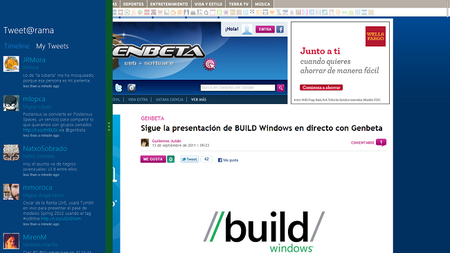
Metro también trae un cambio de concepto a la hora de cómo aparecen las aplicaciones en pantalla. Cuando trabajemos normalmente con ellas estarán maximizadas, pero tenemos otras posibilidades a la hora de ejecutarlas. Por ejemplo, podemos pegar las aplicaciones a un lado de la pantalla, ocupando sólo un tercio del espacio.
Hay que tener en cuenta que no es sólo cambiar el tamaño sino también mostrar las cosas de forma diferente a como se muestran en pantalla completa, y es el desarrollador quien tiene que implementar la interfaz que mejor se adapte a este modo.
Por otra parte, también podemos ejecutar las aplicaciones Metro a través de los _charms_. Pongamos que estamos viendo una noticia y queremos compartirla. Usando el botón de compartir de la barra derecha podremos elegir una aplicación, que ejecutará un "diálogo" para compartir esa noticia a través de correo, Twitter, Facebook o lo que sea.
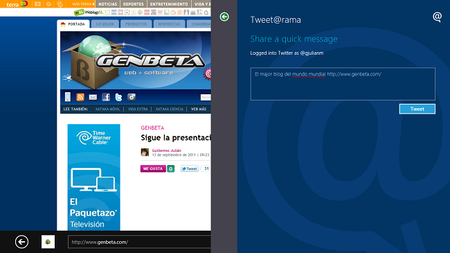
Cuando compartamos algo, la aplicación se ejecutará con una interfaz especial para compartir.
Es también la diferencia con las aplicaciones de escritorio. En Windows 7, para compartir de una aplicación a otra arrastramos y soltamos (o copiamos y pegamos); un método más bien burdo desde el punto de vista del desarrollador. En Windows 8 es el sistema quien permite que las aplicaciones se comuniquen entre sí, y de esta forma abre las puertas a interacciones más ricas.
Por otra parte, Microsoft ha marcado diferencias con otros sistemas móviles y de tablets. El hecho de tener varias aplicaciones en pantalla, a pesar de ser un concepto tan simple, es algo que no había hecho ni Android ni iOS, y que es realmente útil cuando tenemos un tablet con una pantalla suficiente. Es una de las ventajas de que Windows 8 sea un sistema que viene del escritorio y no del móvil.
El modelo de ejecución de las aplicaciones Metro
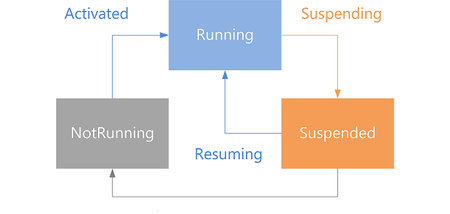
Al abrir una aplicación Metro por primera vez, seguro que os ha llamado la atención el hecho de que no tiene botón de cerrar. Es algo más propio de una aplicación móvil que de una aplicación Windows normal. También os habréis fijado en que cuando la aplicación no está en pantalla no hace nada, se queda congelada.
Estas diferencias nos dan los tres estados posibles de una aplicación Metro: en ejecución, suspendida y parada (Not Running). Cuando lanzamos por primera vez la aplicación, pasa al estado de ejecución en el que podemos interactuar con ella. Si cambiamos a otra aplicación, el estado pasa a ser suspendido: Windows guarda el estado de la aplicación en memoria pero pausa todos los procesos que tenga en ejecución.
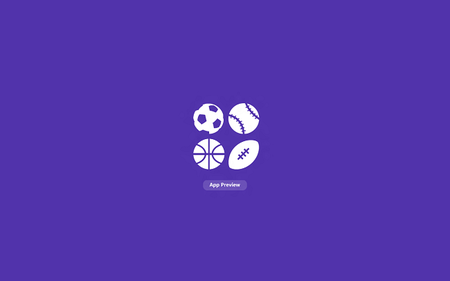
Siempre que veáis una "splash screen" significa que la aplicación no estaba ejecutándose. Esta ventana no aparece en ningún otro momento.
Este es uno de los aspectos más importantes: mientras que una aplicación normal seguiría ejecutándose minimizada, una aplicación Metro no. Esto tiene varias ventajas, principalmente un menor consumo de CPU; pero también inconvientes: no podemos dejar que un proceso se ejecute en segundo plano y la aplicación no nos puede "llamar" pidiendo el foco.
Mientras la aplicación esté suspendida y haya memoria, Windows seguirá guardando su estado. Cuando vuelvas a ella cambiando de aplicaciones o pulsando de nuevo en su icono se reactivará y recuperará su estado anterior. Si por el contrario no hay suficiente memoria RAM, Windows cerrará la aplicación por completo. Al volverla a ejecutar, no recuperará su estado automáticamente y se ejecutará desde el principio, salvo que el desarrollador la haya programado para guardar datos de recuperación al desactivarse.
Como veis, este es un modelo más propio de un móvil que de un ordenador, y también conlleva un cambio de mentalidad a la hora de usar estas aplicaciones. No hace falta _matar_ aplicaciones Metro cuando tengas muchas aplicaciones en el ordenador porque ya lo hace el sistema automáticamente.
Tampoco hay que preocuparse por cerrar una aplicación cuando acabemos de usarla. Primero, porque desde nuestro punto de vista una aplicación suspendida no acapara recursos del sistema, no pasa nada por dejarla ahí. Y segundo, porque ni siquiera podemos hacerlo: no hay ningún tipo de opción para salir, ni siquiera pulsar el botón "Atrás" continuamente como en Windows Phone.
Las desventajas: más limitaciones que las aplicaciones tradicionales
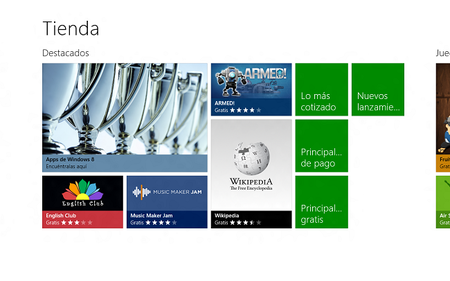
El Windows Store obliga a las aplicaciones Metro a cumplir ciertos requisitos a las aplicaciones: una sola infracción y rechazarán la aplicación.
Como decía antes, las aplicaciones Metro traen muchos conceptos interesantes del móvil. Por desgracia, también traen limitaciones que los desarrolladores tienen que acatar sí o sí, a veces porque la API de WinRT no da otra opción, y otras porque si no no aceptarán las aplicaciones en el Windows Phone Store.
Lo primero es cómo se distribuyen las aplicaciones. Tienen que estar contenidas totalmente en el paquete de aplicación, no pueden descargar componentes ejecutables adicionales para poder funcionar. Esto quiere decir que nada de usar _frameworks_ como Java, y que aplicaciones con varios componentes binarios (por ejemplo, una distribución LaTeX) tienen que arreglárselas para juntar todo en un único paquete, sin descargar nada al espacio de usuario.
También tenemos restricciones más técnicas a la hora de acceder a APIs de bajo nivel del sistema. Por ejemplo, no se pueden usar los Sockets lo que rompe la compatibilidad con muchas librerías existentes, y que además impide crear aplicaciones más complejas que transmitan datos a través de la red.
Metro también refuerza el hecho de que las aplicaciones estén aisladas entre sí. Esto impide que se puedan crear lanzadores de aplicaciones, que no se puedan modificar las características de las aplicaciones Metro, que no se puedan comunicar entre ellas de forma que no sea compartir archivos... Cierra mucho las posibilidades con respecto a lo que tenemos en el escritorio.
Y todo esto unido a las restricciones que aplique Microsoft en el Windows Store: contenidos que puedan resultar ofensivos a algunos, aplicaciones de seguridad que puedan ser detectadas como malware... Si en el proceso de revisión se encuentra algo que incumple las reglas, se rechazará la aplicación y no llegará a los usuarios hasta que no se corrijan los fallos.
Estas limitaciones apoyan la idea de que las aplicaciones Metro no van a servir para hacer trabajo serio en el ordenador. Personalmente, no estoy del todo de acuerdo (con una aplicación Metro podrías crear un diseño UML de una aplicación compleja, por ejemplo), pero sí que es cierto que no van a ser aplicaciones con tantas posibilidades como las de escritorio.
Por otra parte, al ser aplicaciones más simples y con las funcionalidades más cerradas, serán mucho más fáciles de usar para los usuarios. El quid de la cuestión es buscar un balance entre una interfaz y comportamientos comunes y la libertad que se dé a los desarrolladores, y yo creo que Microsoft ha conseguido encontrar el punto justo con las aplicaciones Metro.

Ver 38 comentarios
38 comentarios
alex30
Tengo unas dudas. Dices que si las aplicacione pasan a un segundo plano quedan suspendidas, eso quiere decir que no podrias bajar algo en una aplicacion y seguir utilizando otra? O sea digamos que bajo algo de la red y mientras la bajada demora 20 minutos, seguimos trabajando o utilizando otra aplicacion.
Ahora quisiera saber si las aplicaciones serán algo diferente a los programas tradicionales, si vamos a seguir usando nuestros mismos programas de siempre sean de contabilidad, de diseño, de 3D, de composicion, programas como Maya, Photoshop, etc. Como va a ser el manejo de todo esto?, saludos.
Yamaguchi-Gumi
Sí que se pueden cerrar aplicaciones.
Dentro de la aplicación pones el cursor en la parte superior de la pantalla, haces click y sin soltar arrastras la ventana hacia abajo del todo.
gindark
Muy buen reportaje,estáis con todas las entradas haciendo un trabajo realmente espectacular. A mi personalmente me has aclarado muchas dudas que tenía sobre este modern ui tan innovador. Despues de leerte pienso q ha sido todo un acierto añadir esto en sobremesas tambien, y le va a dar a los pc,s un empuje y cantidad de posibilidades realmente increíble, sobre todo para gente que no se aclara con ciertas versiones de software muy complicado y difícil de entender. Me imagino desde visualizadores de imagen o retoque rápido de fotos en raw, audio, video, hasta mini juegos o apps muy semillas para leer en irc, foros, etc... Va a ser un éxito a la larga, no hay duda.
falconx
Me da la impresión de que estamos mezclando conceptos de programas tradicionales x86 para Windows 8 y apps para Windows RT, y nos estamos liando todos.
Creo que el redactor se refiere exclusivamente a apps para Windows RT -que imagino también se podrán ejecutar en Windows 8, ¿no?-, aunque puedo estar equivocado.
dbalboa
Una pregunta quizás un poco absurda. Comentais que una aplicación no podrá estar ejecutándose en segundo plano, ya que cuando no está en uso está en un estado inerte en el que sólo sue guarda la información en el disco y ya está.
¿Significa eso que no es posible realizar notificaciones a partir de una aplicación/servicio al usuario si le ha llegado un nuevo email, un tweet, o algo similar? ¿Tampoco funcionaría una aplicación de calendario que tenga unas alarmas para avisar de cierta tarea programada?
Me parecería extrañísimo que fuese así, sería un enorme paso atrás.
Javier
Un "fallo" que tiene windows 8, es que si abres pongamos chrome o internet explore en interfaz metro, y pones una canción de youtube, si luego te vas ha realizar otra acción, como jugar o algo se deja de escuchar. Para poder escucharla es necesario abrirla en el escritorio...
Espero que corrijan eso y den opción a dejar que siga ejecutándose ventanas que están en segundo plano y estén en interfaz metro...
r a g n o r
Espera, espera, ¿cómo?
¿Las aplicaciones no funcionan en segundo plano? ¿En serio?
¿Esto pasará tanto en versiones RT como Pro? Estaba totalmente decidido a hacerme con una Surface, pero esto me está asustando.
O sea: ¿todas las aplicaciones se suspenden cuando pierden foco?
¿No puedo estar renderizando/convirtiendo algo/etc mientras estoy en otra aplicación? Supongo que, por lo menos, sí se podrá escuchar música mientras se trabaje con otra aplicación.
Esto sólo será para aplicaciones RT, no para aplicaciones de escritorio como podrían ser 3DStudio, Photoshop, y demás, ¿no?
carlosnuel
Pero alguien se ha puesto a pensar en el funcionamiento que dará Windows 8 para las empresas. Soy desarrollador y probe la RTM durante 2 semanas en mi laptop y sinceramente no era tan sencillo abrir o cambiar de aplicaciones con la Interfaz Metro.
¿Acaso Habrá una versión de Windows 8 Pro con algunos cambios?
jagd724
La aplicación de mensajes es un ejemplo de una aplicación que se suspende y sigue ejecutando algunos procesos en segundo plano. Al igual que la de noticias,tiempo y la mayoría de las aplicaciones que vienen por defecto... yo he usado W8 por casi tres meses y me parece inclusive más rápido que mi Ubuntu... Carga rápido, interfaz intuitiva, y puedes trabajar perfectamente en el escritorio. Lo único que extraño del Windows 7 es la facilidad para acceder a todas las opciones del panel de control, puesto que en Modern UI las opciones son diferentes al de escritorio. Por cierto la pantalla de inicio es mil veces más funcional que el antiguo menú inicio...
jahxp.live
Pero por favor, señor editor se ha molestado en usar Windows 8?
Las aplicaciones Modern UI se pueden cerrar de varias formas desde la Consumer Preview.
Las aplicaciones Modern UI no se congelan por completo al pasar a segundo plano... La app de Musica, la de mensajeria, correo y varias mas continuan realizando su tarea.
Creo que deberiais modificar un poco el texto porque la informacion no es correcta.
Usuario desactivado
Hola y felicidades
No deberías usar el término "metro"
Microsoft ha abandonado el uso de esa palabra por problemas de copyright...
Osea que ese interface de usuario NO SE LLAMA METRO vamos
Lo digo no por ser toca las narices sino por ser un poco estrictos
En resumen: Microsoft tiene prohibido usar la palabra "metro" para sus nuevas interfaces de usuario
mason_1961
Tengo una pregunta y espero que alguien me la pueda responder; Estoy probando la versión RTM y veo que trae una aplicación para la música aparte del windows media player. Mi pregunta es la siguiente: hay alguna manera de controlar el volumen de la aplicación de música como se hace con el media player